软件卸载重装是一种常用的方法,用于解决软件相关问题、更新至最新版本、清除残余文件和注册表项,以及重新配置软件,以确保软件能够正常运行。下面小编带来了Win11应用商店卸载重装教程,感兴趣的朋友们可以来了解下。
具体操作如下:
1、首先使用键盘快捷键“Win+X”打开菜单,然后启动“Windows 终端(管理员)”。
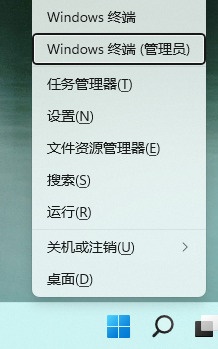
2、输入该命令并输入回车键确认”get-xpackage *store* | remove-Appxpackage“。
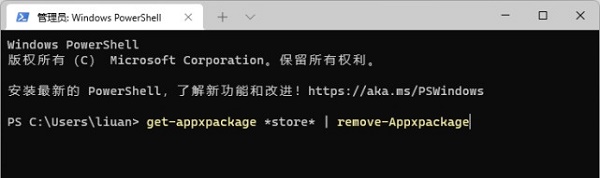
3、卸载旧版本之后,建议等待几分钟,然后再执行新版安装操作。PowerShell 窗口不要关闭,继续执行以下指令:add-xpackage -register “C:\Program Files\WindowsApps\*Store*\AppxManifest.xml” -disabledevelopmentmode
4、然后系统就会从服务器自动获取最新的应用商店。如果安装成功,则会在开始菜单看到全新的“Microsoft Store”图标,打开后 就可以可正常运行。
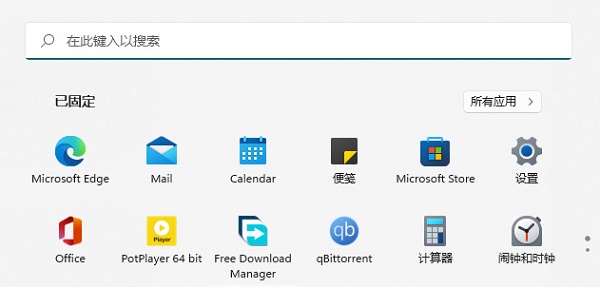
5、新版应用商店更新后,左上角显示有“预览”字样,证明这并不是最终发行版本。
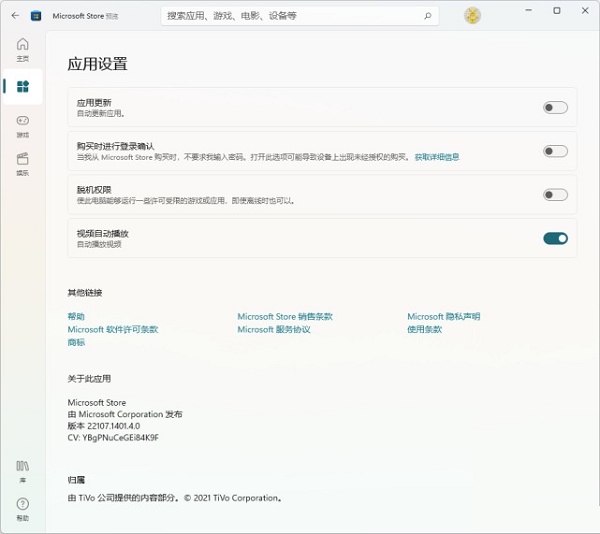
6、新版应用商店的标签移至左侧纵向排列,同时应用内的动画效果得到极大的丰富。
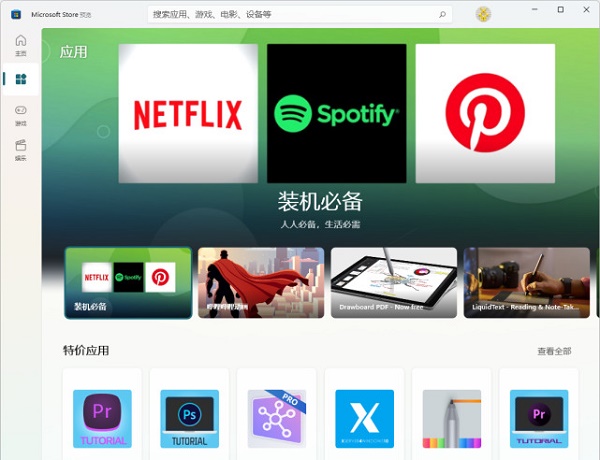
以上就是系统之家小编为你带来的关于“Win11应用商店卸载重装教程”的全部内容了,希望可以解决你的问题,感谢您的阅读,更多精彩内容请关注系统之家官网。

 时间 2023-07-13 09:04:16
时间 2023-07-13 09:04:16 作者 admin
作者 admin 来源
来源 

 立即下载
立即下载




